在使用电脑时,经常会遇到VGA错误,导致屏幕显示异常或黑屏。本文将介绍一些排查和解决VGA错误的方法和技巧,帮助读者快速解决此类问题。

检查连接线是否松动或损坏
-如果电脑启动时出现VGA错误,首先检查显示器和电脑之间的VGA连接线是否牢固连接。
-如果发现连接线松动或损坏,重新插拔连接线并确保插头牢固连接。
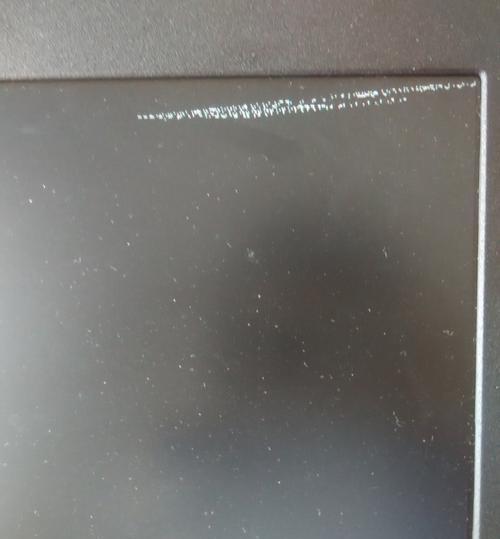
尝试更换VGA连接线
-如果连接线正常,但仍然出现VGA错误,尝试更换连接线。
-可以借用其他设备的连接线进行测试,以确定是否是连接线本身存在问题。
调整显示器输入源设置
-检查显示器输入源设置,确保它与当前使用的VGA端口相匹配。
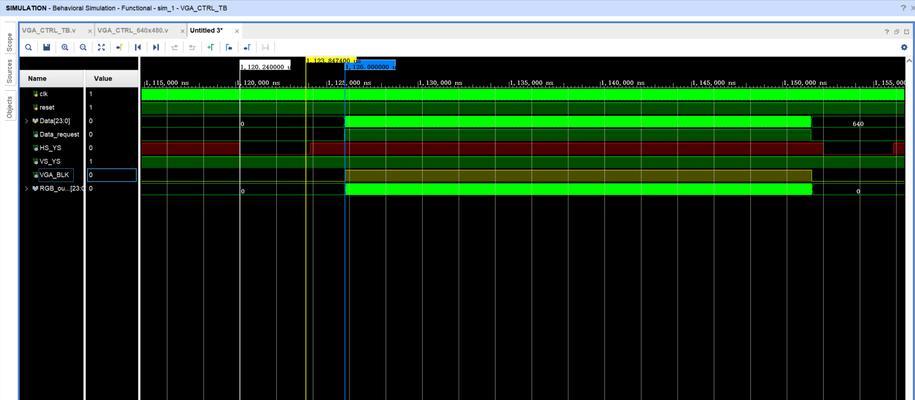
-如果显示器输入源设置错误,修改设置为正确的输入源。
重启电脑并进入安全模式
-如果无法解决VGA错误,尝试重启电脑并进入安全模式。
-进入安全模式后,可以尝试更新或重新安装显卡驱动程序,以解决可能存在的驱动问题。
检查显卡是否正常工作
-检查显卡是否正常工作,可以通过以下步骤进行排查:
-1.可以在其他电脑上测试同样型号的显卡,以确定显卡是否有故障。
-2.检查显卡是否插入到主板上,且插槽连接正常。
排查电脑硬件问题
-如果VGA错误仍然存在,有可能是电脑硬件问题导致的。
-检查电脑内存条、CPU散热器和电源等硬件是否正常工作。
-如果发现硬件故障,及时更换或修理可能存在问题的硬件组件。
清除显卡驱动缓存
-清除显卡驱动缓存可以帮助解决一些与驱动程序相关的VGA错误。
-可以使用专业的软件或手动删除驱动缓存文件来清除缓存。
更新操作系统和驱动程序
-更新操作系统和驱动程序是解决VGA错误的常用方法之一。
-检查并下载最新的操作系统更新和显卡驱动程序,确保系统和驱动程序保持最新状态。
恢复系统到上一次正常工作状态
-如果在最近更改了系统或驱动程序后出现VGA错误,可以尝试将系统恢复到上一次正常工作状态。
-使用系统还原功能或备份恢复工具,选择一个可用的恢复点并进行恢复。
检查显卡是否需要更换
-如果经过排查和尝试仍然无法解决VGA错误,有可能是显卡本身存在问题。
-可以考虑更换显卡以解决问题。
寻求专业技术支持
-如果以上方法都无法解决VGA错误,建议寻求专业技术支持。
-可以联系电脑厂商、显卡厂商或专业的维修技术人员寻求帮助。
了解VGA错误常见原因和解决方法
-了解VGA错误的常见原因和解决方法,对于今后遇到类似问题能够更快地排查和解决。
-可以参考相关的技术论坛、社区或官方技术文档,了解更多有关VGA错误的知识。
定期维护和保养电脑设备
-定期维护和保养电脑设备可以减少VGA错误的发生。
-清洁电脑内部和外部的灰尘,保持设备通风良好。
-定期更新驱动程序和操作系统,确保设备处于最佳状态。
备份重要数据
-在解决VGA错误之前,建议备份重要数据。
-在某些情况下,解决VGA错误可能需要重装操作系统,这会导致数据丢失。
-VAG错误是一种常见的电脑启动问题,但通过排查和一些简单的解决方法,我们可以很容易地解决这个问题。
-检查连接线、调整输入源设置、更新驱动程序等方法可以帮助我们快速排除VGA错误。
-如果问题无法解决,可以考虑更换显卡或寻求专业技术支持。同时,定期维护和保养电脑设备可以预防VGA错误的发生。





